「WebView2 Runtimeのバージョンってどこで確認できるの?」
「業務アプリがWebView2対応だけど、環境に入っているかわからない…」
「開発しているアプリが正常に動作しないのは、WebView2のバージョンが古いから?」
このような疑問をお持ちの方は多いのではないでしょうか。
Microsoft Edge WebView2 Runtimeは、Windowsアプリの中でWeb技術(HTML、CSS、JavaScript)を表示できるようにする重要なコンポーネントです。
Microsoft Edge(Chromiumベース)の機能を内部的に使用するしくみで、多くの業務システムやElectronアプリが依存しています。
この記事では、WebView2 Runtimeのバージョンを確認する方法を、初心者から開発者まで、誰にでもわかりやすく詳しく解説します。
WebView2 Runtimeとは?基本をわかりやすく解説

WebView2の基本的なしくみ
Microsoft Edge WebView2 Runtimeは、Windowsアプリケーション内でWebコンテンツを表示するためのコンポーネントです。
簡単に言うと、アプリの開発者が「アプリの中にWebブラウザの機能を組み込みたい」と思ったときに使用するツールです。
なぜWebView2が必要なのか?
従来の問題点 昔のWindowsアプリでは、Webコンテンツを表示するために古いInternet Explorerの技術(WebBrowser コントロール)を使っていました。
しかし、この方法には以下のような問題がありました:
- 表示できるWebサイトが限られる
- 最新のWeb技術に対応していない
- セキュリティの問題がある
- 動作が遅くて不安定
WebView2による解決 WebView2では、最新のMicrosoft Edge(Chromiumベース)の技術を使用するため:
- 最新のWebサイトが正しく表示される
- 高速で安定した動作
- 強固なセキュリティ
- 豊富なWeb技術への対応
WebView2を使用しているアプリの例
Microsoft製品
- Microsoft Teams(デスクトップ版)
- Microsoft Office の一部機能
- Visual Studio Code の一部機能
業務アプリケーション
- 社内向けの業務システム
- 各種ダッシュボードアプリ
- データ分析ツール
開発ツール
- Electronベースのアプリケーション
- .NETアプリケーション
- C++で開発されたアプリ
WebView2のバージョンが重要な理由
互換性の問題
- 古いバージョンでは新しいWeb技術が使えない
- アプリが要求するバージョンより古いと動作しない
- セキュリティアップデートが適用されない
パフォーマンスの問題
- 古いバージョンは動作が遅い
- メモリ使用量が最適化されていない
- 最新の高速化技術が使えない
方法1:Windowsの設定画面から確認(初心者向け)

最も簡単で確実な方法です。Windowsの基本操作ができれば誰でも実行できます。
ステップ1:Windows設定を開く
Windows 11の場合
- スタートボタン(画面左下のWindowsロゴ)をクリック
- 「設定」(歯車のアイコン)をクリック
Windows 10の場合
- スタートボタンをクリック
- 「設定」(歯車のアイコン)をクリック
- または、**「Windows + I」**キーを同時に押す
ステップ2:アプリ一覧にアクセス
Windows 11の場合
- 左側のメニューから**「アプリ」**をクリック
- **「インストール済みアプリ」**をクリック
Windows 10の場合
- **「アプリ」**をクリック
- **「アプリと機能」**を選択
ステップ3:WebView2を検索
- 画面上部の検索ボックスをクリック
- **「WebView2」**と入力
- 候補の中から**「Microsoft Edge WebView2 Runtime」**を探す
ステップ4:バージョン情報の確認
Windows 11の場合
- アプリ名の下に直接バージョン番号が表示されます
- 例:「Microsoft Edge WebView2 Runtime 118.0.2088.76」
Windows 10の場合
- アプリ名をクリックすると詳細情報が表示されます
- 「バージョン」の項目にバージョン番号が記載されています
この方法のメリット・デメリット
メリット
- 特別な知識が不要
- 視覚的にわかりやすい
- 間違いが起こりにくい
デメリット
- 検索に時間がかかる場合がある
- 詳細な情報は表示されない
方法2:PowerShellを使用した確認(中級者向け)

PowerShellを使うことで、より詳細な情報を素早く取得できます。
PowerShellとは?
PowerShellは、Windowsに標準で付属しているコマンドライン ツールです。文字だけでコンピューターに指示を与えることができる高機能なツールです。
ステップ1:PowerShellを起動
Windows 11の場合
- スタートボタンを右クリック
- **「ターミナル(管理者)」または「Windows PowerShell(管理者)」**を選択
Windows 10の場合
- スタートボタンを右クリック
- **「Windows PowerShell(管理者)」**を選択
別の起動方法
- **「Windows + R」**キーを押す
- **「powershell」**と入力してEnterキー
ステップ2:バージョン確認コマンドの実行
以下のコマンドを入力してEnterキーを押します:
Get-ItemProperty 'HKLM:\SOFTWARE\Microsoft\EdgeUpdate\Clients\{F1E7D1FD-BCED-4F61-B4FF-3A09E56C3EBF}' | Select-Object pv
64bit Windowsの場合(上記で結果が表示されない場合):
Get-ItemProperty 'HKLM:\SOFTWARE\WOW6432Node\Microsoft\EdgeUpdate\Clients\{F1E7D1FD-BCED-4F61-B4FF-3A09E56C3EBF}' | Select-Object pv
ステップ3:結果の確認
実行結果として以下のような表示が出ます:
pv
--
118.0.2088.76
この**「pv」**の値がWebView2 Runtimeのバージョン番号です。
より詳細な情報を取得する方法
詳細な情報が知りたい場合は、以下のコマンドを使用します:
Get-ItemProperty 'HKLM:\SOFTWARE\Microsoft\EdgeUpdate\Clients\{F1E7D1FD-BCED-4F61-B4FF-3A09E56C3EBF}'
これにより、以下のような詳細情報が表示されます:
- pv:現在のバージョン
- name:製品名
- lastupdate:最終更新日時
- lastrollcall:最終確認日時
PowerShell使用時の注意点
管理者権限について
- 一部の情報は管理者権限が必要な場合があります
- 確実な結果を得るため、管理者として実行することをおすすめします
エラーが出る場合
- WebView2がインストールされていない
- レジストリのパスが異なる(稀なケース)
- アクセス権限に問題がある
方法3:コマンドプロンプトを使用した確認(中級者向け)

コマンドプロンプトでも同様の確認が可能です。PowerShellよりもシンプルなコマンドです。
コマンドプロンプトとは?
コマンドプロンプトは、Windowsの従来型のコマンドライン インターフェースです。PowerShellよりもシンプルで、基本的なコマンドに特化しています。
ステップ1:コマンドプロンプトを起動
起動方法1
- **「Windows + R」**キーを押す
- **「cmd」**と入力してEnterキー
起動方法2
- スタートメニューを開く
- **「コマンドプロンプト」**を検索して起動
管理者として起動
- スタートメニューで**「コマンドプロンプト」**を検索
- 右クリックして**「管理者として実行」**を選択
ステップ2:レジストリ確認コマンドの実行
以下のコマンドを入力してEnterキーを押します:
reg query "HKLM\SOFTWARE\Microsoft\EdgeUpdate\Clients\{F1E7D1FD-BCED-4F61-B4FF-3A09E56C3EBF}" /v pv
64bit Windows環境の場合(上記で結果が出ない場合):
reg query "HKLM\SOFTWARE\WOW6432Node\Microsoft\EdgeUpdate\Clients\{F1E7D1FD-BCED-4F61-B4FF-3A09E56C3EBF}" /v pv
ステップ3:結果の解釈
成功した場合、以下のような結果が表示されます:
HKEY_LOCAL_MACHINE\SOFTWARE\Microsoft\EdgeUpdate\Clients\{F1E7D1FD-BCED-4F61-B4FF-3A09E56C3EBF}
pv REG_SZ 118.0.2088.76
この例では、**「118.0.2088.76」**がWebView2のバージョンです。
レジストリとは?
レジストリとは、Windowsがソフトウェアの設定情報を保存するデータベースのことです。WebView2のバージョン情報もここに記録されています。
この方法のメリット・デメリット
メリット
- 高速で正確な結果
- 自動化スクリプトに組み込める
- 詳細な情報まで確認可能
デメリット
- コマンドの入力が必要
- エラーメッセージの解釈が必要
- 初心者には難しい場合がある
方法4:ファイルシステムから確認(上級者向け)

WebView2の実際のファイルを確認する方法です。
WebView2のインストール場所
通常、WebView2は以下の場所にインストールされています:
C:\Program Files (x86)\Microsoft\EdgeWebView\Application\
確認手順
- エクスプローラーを開く
- 上記のパスに移動
- フォルダー名がバージョン番号になっています
- 例:「118.0.2088.76」
この方法の利点
- ファイルの実在確認ができる
- 複数バージョンがインストールされている場合の確認
- ファイルサイズや更新日時も確認可能
バージョンが確認できない場合の対処法
よくある原因と解決方法
原因1:WebView2がインストールされていない
症状
- アプリ一覧に表示されない
- PowerShellやコマンドプロンプトでエラーが出る
解決方法
- Microsoft公式サイトからWebView2をダウンロード
- インストーラーを実行
- 再起動後に再確認
原因2:古いWindows バージョンを使用
症状
- Windows 7や8.1で確認できない
- レジストリパスが異なる
解決方法
- Windows 10以降へのアップグレードを検討
- 古いバージョン向けのWebView2をインストール
原因3:企業環境での制限
症状
- 管理者権限が必要なコマンドが実行できない
- レジストリアクセスが制限されている
解決方法
- IT管理者に確認を依頼
- 社内のソフトウェア管理システムで確認
インストール方法の詳細
公式ダウンロードサイト Microsoft公式の「Microsoft Edge WebView2」ページから最新版をダウンロードできます。
インストールの種類
Evergreen Bootstrapper
- 最も一般的なインストール方法
- 自動更新が有効
- 個人用PCにおすすめ
Evergreen Standalone Installer
- オフライン環境でのインストール用
- 特定バージョンを固定したい場合
Fixed Version
- 開発者向け
- バージョンを固定したい企業環境
WebView2バージョンの読み方と意味

バージョン番号の構成
WebView2のバージョン番号は、通常「118.0.2088.76」のような形式です。
各部分の意味
- 118:メジャーバージョン(大きな機能追加や変更)
- 0:マイナーバージョン(小さな機能追加)
- 2088:ビルド番号(バグ修正や細かい改善)
- 76:リビジョン番号(緊急修正など)
バージョンの新旧判断
新しいバージョンの判断方法
- まず左端の数字(メジャーバージョン)を比較
- 同じ場合は次の数字(マイナーバージョン)を比較
- 以下同様に右へ進んで比較
例
- 118.0.2088.76 と 117.0.2045.55 では、118の方が新しい
- 118.0.2088.76 と 118.0.2090.30 では、2090の方が新しい
アップデートのタイミング
自動更新
- WebView2は通常、自動的に更新されます
- Microsoft Edgeと同じタイミングで更新
手動更新
- 必要に応じて公式サイトから最新版をダウンロード
- 企業環境では更新タイミングを制御することも可能
トラブルシューティング:よくある問題と解決法
問題1:アプリが「WebView2が必要」とエラーを表示
原因
- WebView2がインストールされていない
- 必要なバージョンより古い
解決方法
- この記事の方法でバージョンを確認
- 必要に応じて最新版をインストール
- アプリを再起動
問題2:PowerShellコマンドが動作しない
エラー例 「実行ポリシーによりスクリプトの実行が無効になっています」
解決方法
- PowerShellを管理者として起動
- 以下のコマンドを実行:
Set-ExecutionPolicy RemoteSigned -Scope CurrentUser - 「Y」を入力して承認
問題3:レジストリアクセスエラー
症状
- 「アクセスが拒否されました」
- 「レジストリキーが見つかりません」
解決方法
- コマンドプロンプトまたはPowerShellを管理者として実行
- ユーザーアカウント制御(UAC)の設定を確認
- 企業環境の場合はIT管理者に相談
問題4:複数バージョンが存在する
症状
- ファイルシステムに複数のバージョンフォルダがある
- アプリによって使用バージョンが異なる
対処法
- 最新バージョンを確認
- 古いバージョンの削除を検討
- アプリケーション固有の設定を確認
開発者向け:プログラムでのバージョン確認
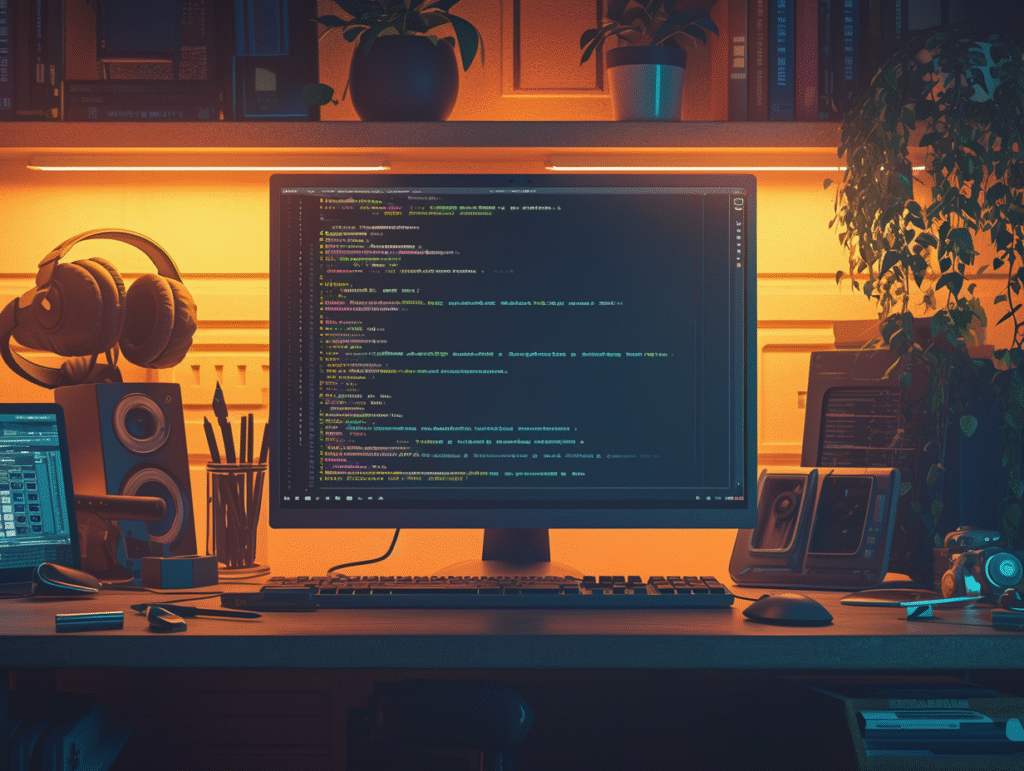
C# での確認方法
using Microsoft.Win32;
string GetWebView2Version()
{
string keyPath = @"SOFTWARE\Microsoft\EdgeUpdate\Clients\{F1E7D1FD-BCED-4F61-B4FF-3A09E56C3EBF}";
using (RegistryKey key = Registry.LocalMachine.OpenSubKey(keyPath))
{
if (key != null)
{
return key.GetValue("pv")?.ToString();
}
}
// 64bit環境での確認
keyPath = @"SOFTWARE\WOW6432Node\Microsoft\EdgeUpdate\Clients\{F1E7D1FD-BCED-4F61-B4FF-3A09E56C3EBF}";
using (RegistryKey key = Registry.LocalMachine.OpenSubKey(keyPath))
{
return key?.GetValue("pv")?.ToString();
}
}
JavaScript での確認方法
WebView2内で実行する場合:
// WebView2環境でのユーザーエージェント確認
const userAgent = navigator.userAgent;
const edgeVersion = userAgent.match(/Edg\/(\d+\.\d+\.\d+\.\d+)/);
if (edgeVersion) {
console.log('WebView2 Version:', edgeVersion[1]);
}
バッチスクリプトでの確認
@echo off
reg query "HKLM\SOFTWARE\Microsoft\EdgeUpdate\Clients\{F1E7D1FD-BCED-4F61-B4FF-3A09E56C3EBF}" /v pv 2>nul
if %errorlevel% neq 0 (
reg query "HKLM\SOFTWARE\WOW6432Node\Microsoft\EdgeUpdate\Clients\{F1E7D1FD-BCED-4F61-B4FF-3A09E56C3EBF}" /v pv 2>nul
)
セキュリティとアップデート管理
セキュリティの重要性
WebView2のセキュリティリスク
- 古いバージョンには既知の脆弱性が存在
- Webコンテンツを扱うため攻撃の対象になりやすい
- 定期的なアップデートが必要
推奨されるセキュリティ対策
- 最新バージョンの維持
- セキュリティ情報の定期確認
- 不要な機能の無効化
アップデート戦略
個人環境
- 自動更新を有効にする
- 月1回程度の手動確認
- 重要なアプリ使用前の確認
企業環境
- テスト環境での事前検証
- 段階的な展開計画
- ロールバック計画の準備
よくある質問(FAQ)
Q1: WebView2とEdgeブラウザのバージョンは同じ?
A: 基本的に同じですが、完全に一致しない場合もあります。
理由
- WebView2は独立したコンポーネント
- 更新タイミングが若干異なる場合がある
- 企業環境では更新設定が異なる場合がある
Q2: WebView2を削除してもアプリは動作する?
A: WebView2に依存するアプリは動作しません。
影響を受けるアプリ
- Microsoft Teams
- 一部のOfficeアプリ
- Electronベースのアプリ
- .NETアプリ(WebView2使用)
Q3: 古いWindowsでもWebView2は使える?
A: はい、ただし制限があります。
対応OS
- Windows 7 SP1 以降
- Windows 8.1
- Windows 10/11
制限事項
- 一部の新機能は使用不可
- パフォーマンスが劣る場合がある
Q4: WebView2の容量はどのくらい?
A: 約100-200MB程度です。
詳細
- インストールサイズ:約100-150MB
- ランタイム使用時:追加で50-100MB
- キャッシュ:使用量に応じて増加
Q5: 開発中のアプリで特定バージョンを指定できる?
A: はい、可能です。
方法
- Fixed Versionの使用
- 最小必要バージョンの指定
- 互換性チェックの実装
まとめ:WebView2バージョン管理のベストプラクティス
Microsoft Edge WebView2 Runtimeのバージョン確認方法をまとめると:
確認方法の選択指針
初心者の方
- Windows設定画面からの確認がおすすめ
- 視覚的でわかりやすく、間違いが少ない
中級者・管理者の方
- PowerShellまたはコマンドプロンプトを活用
- スクリプト化による自動確認も可能
開発者の方
- プログラム内での動的確認
- CI/CDパイプラインへの組み込み
定期確認のおすすめ
確認頻度
- 個人使用:月1回程度
- 業務環境:週1回程度
- 重要システム:随時
確認タイミング
- 新しいアプリのインストール前
- システムアップデート後
- 不具合が発生した際
管理のポイント
バージョン管理
- 最新バージョンの維持
- セキュリティアップデートの迅速な適用
- 互換性の事前確認
トラブル予防
- 定期的なバージョン確認
- ログの監視と分析
- バックアップ・ロールバック計画








コメント